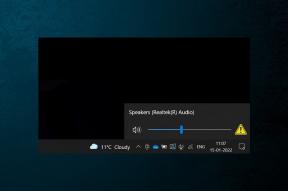8 populārākie veidi, kā novērst Wi-Fi pieteikšanās lapu, kas netiek rādīta operētājsistēmā Android
Miscellanea / / April 03, 2023
Wi-Fi tīkliem, kas ir pieejami publiskās vietās, piemēram, kafejnīcās, viesnīcās, lidostās un citur, var būt nepieciešams pierakstīties, lai pārraudzītu un kontrolētu piekļuvi. Parasti jums vajadzētu redzēt caurlaides portāla pieteikšanās lapu tūlīt pēc savienojuma izveides ar tīklu. Tomēr, ja jūsu Android neizdodas ielādēt Wi-Fi pieteikšanās lapu, jūs nevarēsit izmantot tīklu.

Šādas Wi-Fi problēmas ir diezgan izplatītas Android ierīcēs un var rasties vairāku iemeslu dēļ. Pirms padoties un izsmelt savu ikdienu mobilo datu ierobežojums, izmēģiniet tālāk norādītos padomus, lai novērstu pamatproblēmu.
1. Izslēdziet Wi-Fi un ieslēdziet to atpakaļ
Īslaicīgas problēmas ar jūsu Android Wi-Fi var neļaut tam sazināties ar tīklu un ielādēt pieteikšanās lapu. Iesācējiem problēmu var atrisināt, atspējojot un atkārtoti iespējojot Wi-Fi tālrunī.
Velciet uz leju no ekrāna augšdaļas, lai piekļūtu ātro iestatījumu panelim. Pieskarieties Wi-Fi ikonai, lai to izslēgtu. Uzgaidiet dažus mirkļus un pēc tam pieskarieties Wi-Fi ikonai, lai to atkal ieslēgtu.

Atkārtoti izveidojiet savienojumu ar tīklu un pārbaudiet, vai tiek parādīta caurlaides portāla pieteikšanās lapa.
2. Atvienojiet un atkārtoti izveidojiet savienojumu ar Wi-Fi tīklu
Wi-Fi tīkla noņemšana un atkārtota pievienošana ir vēl viens klasisks problēmu novēršanas padoms, kas var palīdzēt dažādos gadījumos Wi-Fi problēmas operētājsistēmā Android, ieskaitot šo. To darot, jūsu Android varēs izveidot jaunu savienojumu un atrisināt problēmas, kas, iespējams, neļāva ielādēt pieteikšanās lapu.
1. darbība: Tālrunī atveriet lietotni Iestatījumi, dodieties uz Savienojumi un pieskarieties Wi-Fi.


2. darbība: Pieskarieties zobrata ikonai blakus savam Wi-Fi tīklam.

3. darbība: Apakšdaļā pieskarieties opcijai Aizmirst.

4. darbība: Pieskarieties Wi-Fi tīkla nosaukumam, lai izveidotu savienojumu ar to. Pēc tam tiks parādīta caurlaides portāla pieteikšanās lapa.

3. Atspējot Wi-Fi tīkla automātiskās atkārtotas savienošanas opciju
Ja jūsu Android ierīce automātiski izveido savienojumu ar iepriekš izmantotu Wi-Fi tīklu, pieteikšanās lapa var netikt ielādēta. Lai no tā izvairītos, Wi-Fi tīklam ir jāatspējo automātiskā atkārtota savienojuma opcija.
1. darbība: Atveriet lietotni Iestatījumi un dodieties uz Savienojumi. Pēc tam pieskarieties Wi-Fi.


2. darbība: Pieskarieties zobrata ikonai blakus savam Wi-Fi tīklam un atspējojiet slēdzi blakus opcijai Automātisks atkārtots savienojums.


Kad esat atspējojis automātiskās atkārtotas savienošanas opciju, Android ir jāatvieno no Wi-Fi tīkla. Kad tas ir izdarīts, varat pieskarties Wi-Fi tīkla nosaukumam, lai izveidotu savienojumu ar to manuāli.

4. Atveriet jebkuru tīmekļa lapu savā pārlūkprogrammā
Dažreiz jūsu Android ierīcei var neizdoties ielādēt caurlaides portāla pieteikšanās lapu tūlīt pēc savienojuma ar tīklu. Tādā gadījumā varat mēģināt savā pārlūkprogrammā atvērt nejaušu vietni un pārbaudīt, vai tā jūs novirza uz pieteikšanās lapu.
Savā Android ierīcē atveriet noklusējuma tīmekļa pārlūkprogrammu, adreses joslā ierakstiet vietnes URL un atlasiet pirmo parādīto rezultātu.

5. Atveriet maršrutētāja noklusējuma lapu
Ja, ievadot nejaušu tīmekļa lapas URL, netiek atvērta pieteikšanās lapa, mēģiniet ievadīt maršrutētāja IP adresi. Lai to izdarītu, atveriet vēlamo pārlūkprogrammu, ierakstiet IP, piemēram 192.168.1.1 adreses joslā un atlasiet pirmo parādīto rezultātu. Ja tas nedarbojas, ierakstiet 192.168.0.1 vai pārbaudiet maršrutētāja atbalsta lapu, lai uzzinātu precīzu adresi, lai atvērtu administratora lapu.
Šīs ir noklusējuma IP adreses lielākajai daļai maršrutētāju, tāpēc vienai vajadzētu darboties jūsu labā.

6. Izvairieties no pielāgota DNS izmantošanas
Vai izmantojat trešās puses pakalpojumus DNS serveris jūsu Android ierīcē lai uzlabotu interneta ātrumu? Tas var novērst Wi-Fi pieteikšanās lapas rādīšanu. Varat izslēgt pielāgotos DNS iestatījumus savā Android ierīcē un pārbaudīt, vai tas atrisina problēmu.
1. darbība: Tālrunī atveriet lietotni Iestatījumi un dodieties uz sadaļu Savienojumi.

2. darbība: Pieskarieties vienumam Citi savienojuma iestatījumi.

3. darbība: Pieskarieties Privāts DNS, atlasiet Automātiski un nospiediet Saglabāt.


7. Atspējot VPN
VPN savienojums var arī neļaut Android ierīcei sazināties ar Wi-Fi tīklu un radīt problēmas. Ieteicams nekavējoties izslēgt VPN savienojumu un pārbaudīt, vai jūsu Android ierīcē tiek parādīta Wi-Fi pieteikšanās lapa.

8. Atiestatīt tīkla iestatījumus
Šādas anomālijas var rasties arī tad, ja jūsu Android ierīcē ir problēmas ar iestatītajām tīkla preferencēm. Tādā gadījumā jūsu labākais risinājums ir atiestatiet sava Android tālruņa tīkla iestatījumus un sāciet no jauna.
Ņemiet vērā, ka šis process izdzēsīs visus iepriekš saglabātos Wi-Fi tīklus, tāpēc jums būs atkārtoti jāizveido savienojums ar tiem visiem.
1. darbība: Atveriet lietotni Iestatījumi un ritiniet uz leju, lai pieskarieties vienumam Vispārīga pārvaldība.

2. darbība: Pieskarieties Atiestatīt un nākamajā izvēlnē atlasiet Atiestatīt tīkla iestatījumus.


3. darbība: Noklikšķiniet uz pogas Atiestatīt iestatījumus un, ja nepieciešams, ievadiet ierīces PIN.

Pagaidiet, līdz tālrunis restartējas, un atkārtoti konfigurējiet tīkla iestatījumus. Pēc tam pieteikšanās lapa ir jāielādē, kad izveidojat savienojumu ar publisku tīklu.
Vairs nav Wi-Fi galvassāpes
Šādām Android problēmām nevajadzētu atturēt jūs no apkārtējo bezmaksas Wi-Fi tīklu izmantošanas. Cerams, ka vienam no iepriekš minētajiem labojumiem tika parādīta pieteikšanās lapa, un jūsu Android tagad ir savienots ar internetu.
Pēdējo reizi atjaunināts 2023. gada 16. februārī
Iepriekš minētajā rakstā var būt ietvertas saistītās saites, kas palīdz atbalstīt Guiding Tech. Tomēr tas neietekmē mūsu redakcionālo integritāti. Saturs paliek objektīvs un autentisks.
Sarakstījis
Pankils Šahs
Pankils pēc profesijas ir būvinženieris, kurš sāka savu ceļu kā rakstnieks vietnē EOTO.tech. Viņš nesen pievienojās Guiding Tech kā ārštata rakstnieks, lai sniegtu norādījumus, paskaidrojumus, pirkšanas rokasgrāmatas, padomus un ieteikumus operētājsistēmām Android, iOS, Windows un Web.